Nemůžete odinstalovat Epic Games Launcher z počítače ani po několika pokusech? To se může stát, pokud program běží na pozadí, pokud dochází k rušení aplikací třetích stran nebo kvůli poškozeným souborům registru. Tyto faktory by vám však neměly bránit v odebrání Epic Games Launcher ze systému Windows.
Přestože systém Windows usnadňuje odinstalaci aplikací nebo programů, které již nepoužíváte, mohou nastat situace, kdy proces neproběhne podle očekávání. Pokud nemůžete odinstalovat Epic Games Launcher nebo Epic Online Services z vašeho počítače, uvádíme některá možná řešení, která vám pomohou.
1. Zavřete spouštěč Epic Games pomocí Správce úloh
Systém Windows může mít potíže s odinstalováním programu, pokud je aktivně spuštěn na pozadí. V takovém případě se může zobrazit chybová zpráva „Epic Games Launcher je aktuálně spuštěna.“ Abyste tomu zabránili, budete muset zastavit spuštění Epic Games Launcher na pozadí podle níže uvedených kroků.
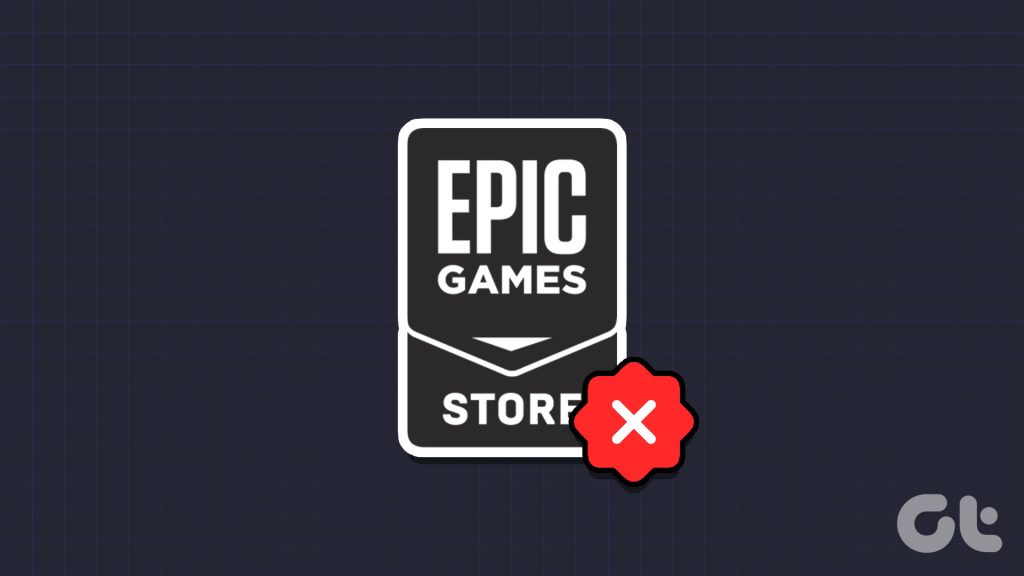
Krok 1: Stisknutím klávesové zkratky Ctrl + Shift + Esc otevřete Správce úloh.
Krok 2: Na kartě Procesy vyberte EpicGamesLauncher a nahoře klikněte na tlačítko Ukončit úlohu.
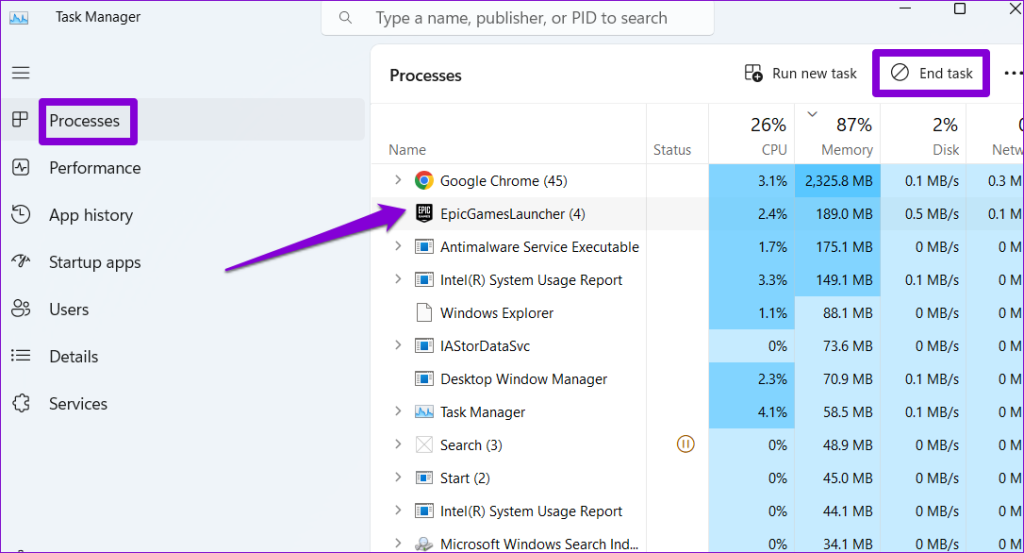
Poté zkuste Epic Games Launcher ještě jednou odinstalovat pomocí těchto kroků:
Krok 1: Stisknutím klávesové zkratky Windows + S otevřete nabídku vyhledávání. Do textového pole zadejte Epic Games Launcher a vyberte možnost Odinstalovat.
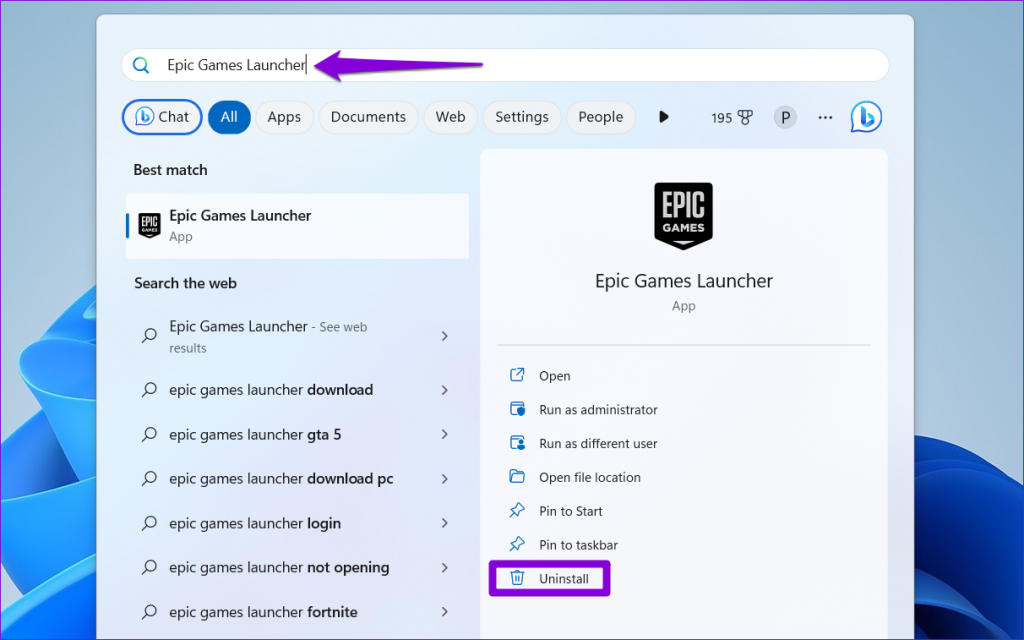
Krok 2: V okně Programs and Features vyberte ze seznamu Epic Games Launcher a klikněte na možnost Odinstalovat v horní části.
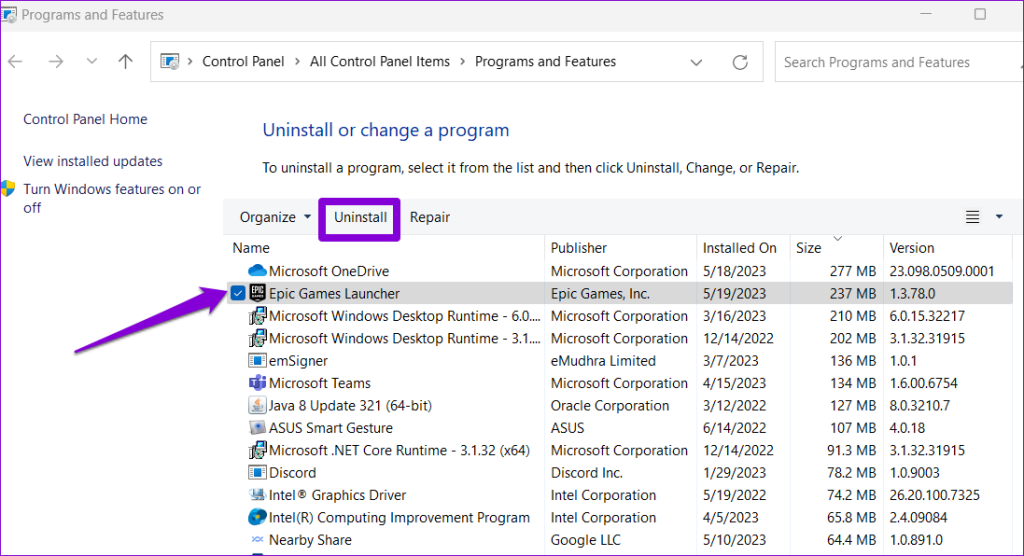
2. Odinstalujte Epic Games Launcher pomocí příkazového řádku
V systému Windows existuje několik způsobů, jak odinstalovat aplikace a programy. Pokud se tedy Epic Games Launcher neodinstaluje pomocí aplikace Nastavení nebo Ovládacího panelu, zkuste místo toho použít příkazový řádek.
Krok 1: Klikněte pravým tlačítkem na ikonu Start a ze seznamu vyberte Terminál (Admin).
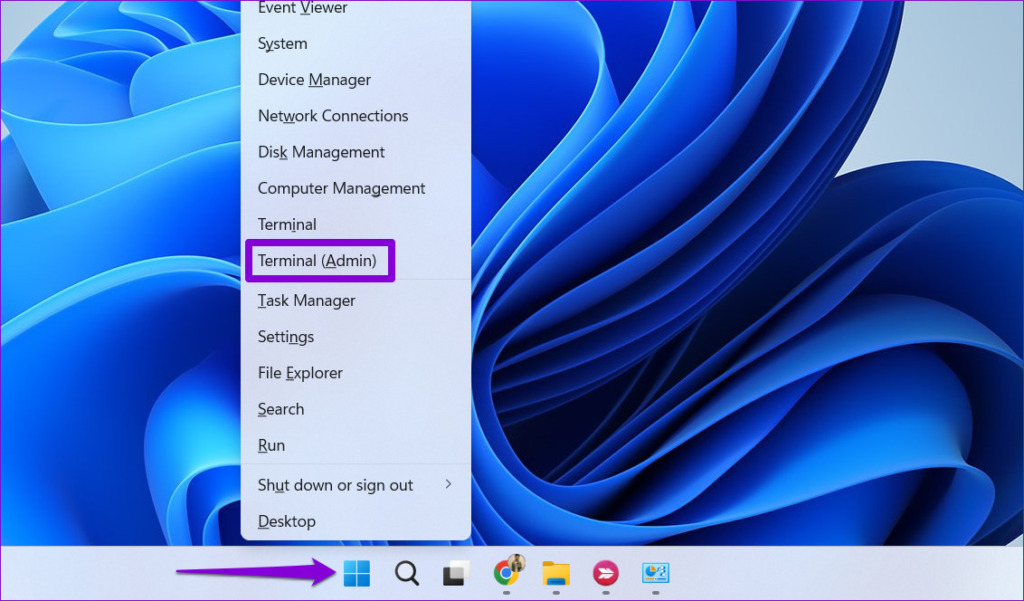
Krok 2: Po zobrazení výzvy Řízení uživatelských účtů (UAC) vyberte Ano.
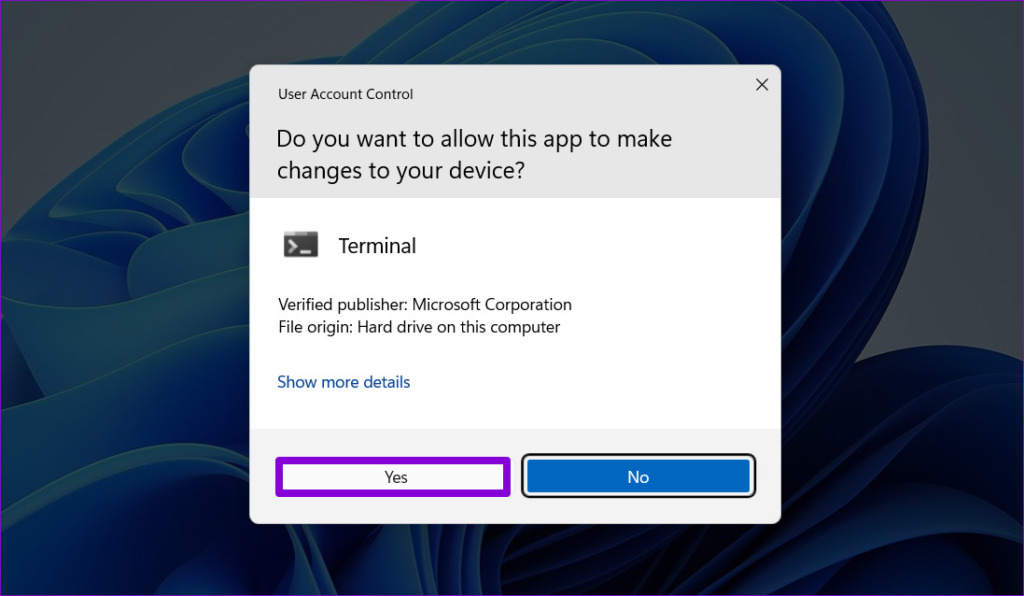
Krok 3: V konzole zadejte wmic a stiskněte Enter.
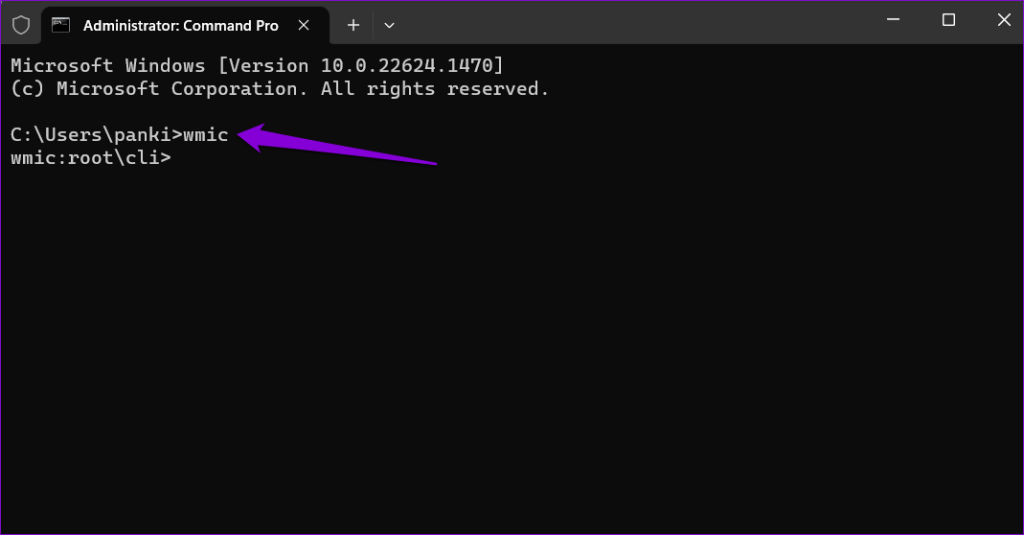
Krok 4: Vložte následující příkaz a stisknutím klávesy Enter odinstalujte Epic Games Launcher.
produkt, kde name=”Epic Games Launcher”volá odinstalaci 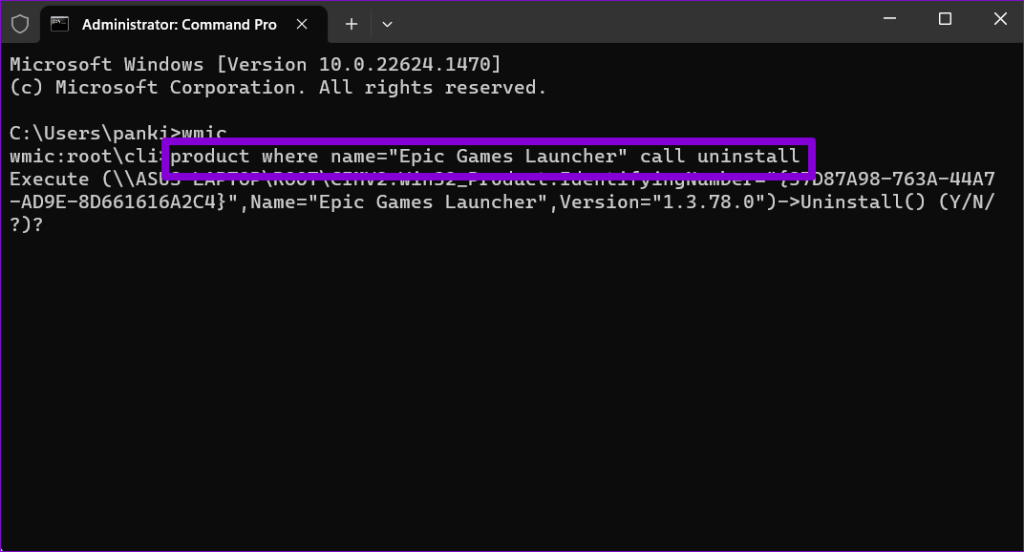
Krok 5: Napište Y a potvrďte stisknutím klávesy Enter.
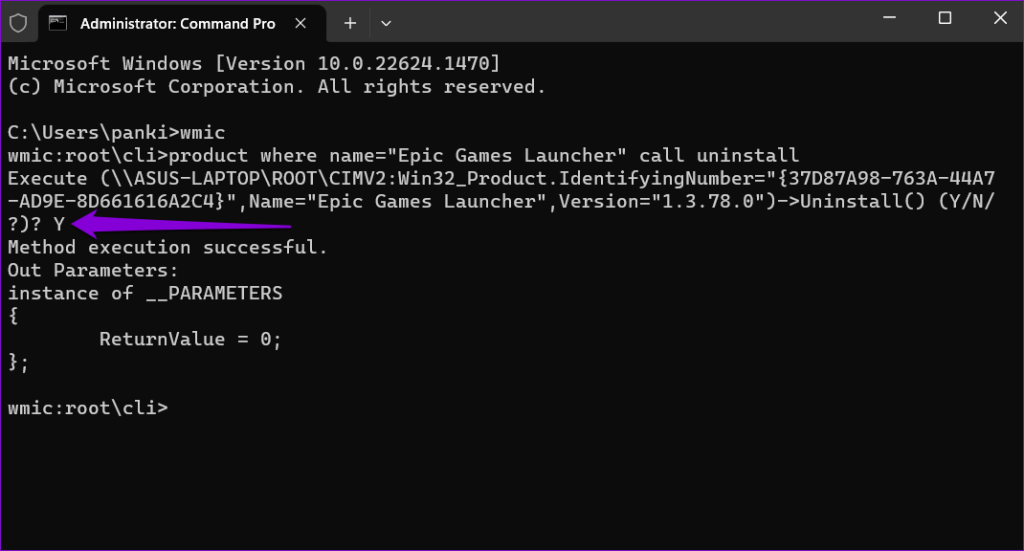
Jakmile bude proces odstranění dokončen, zobrazí se zpráva’Provedení metody bylo úspěšné’.
3. Odebrání Epic Games Launcher z registru Windows
Dalším důvodem, proč můžete mít potíže s odinstalováním programů, jako je Epic Games Launcher, jsou poškozené položky v registru. Můžete zkusit ručně smazat všechny soubory registru spojené s Epic Games Launcher, abyste zjistili, zda to pomůže.
Protože soubory registru obsahují důležitá nastavení pro Windows a jeho aplikace, je dobré zálohovat všechny soubory registru než budete pokračovat.
Krok 1: Stisknutím klávesové zkratky Windows + R otevřete dialogové okno Spustit. Zadejte regedit a stiskněte Enter.
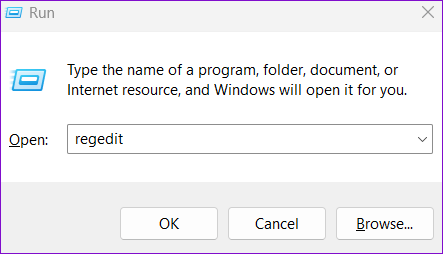
Krok 2: Když se zobrazí výzva Řízení uživatelských účtů (UAC), vyberte Ano.
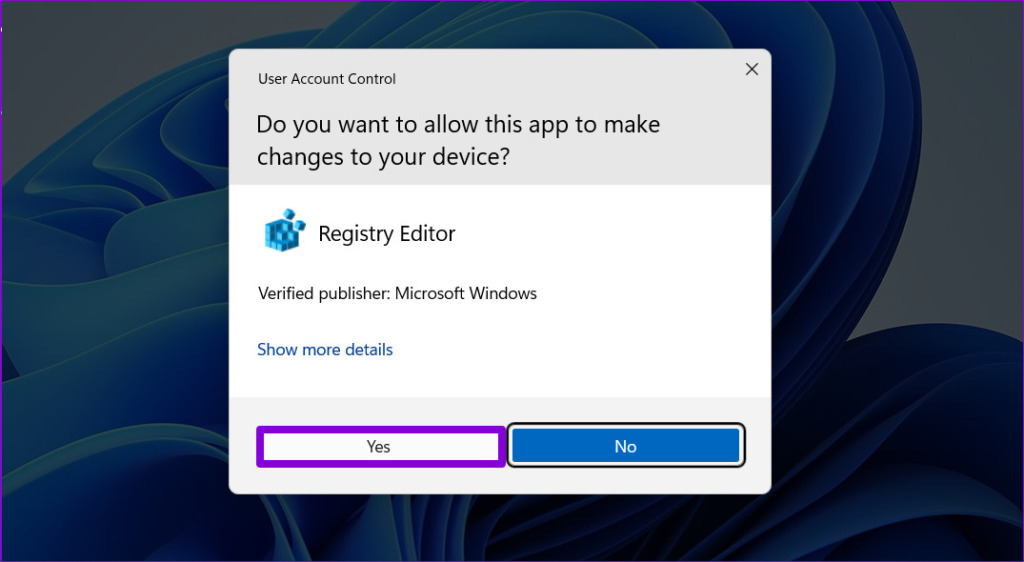
Krok 3: V okně Editor registru vložte postupujte podle cesty v adresním řádku nahoře a stisknutím klávesy Enter rychle přejděte na klávesu Uninstall.
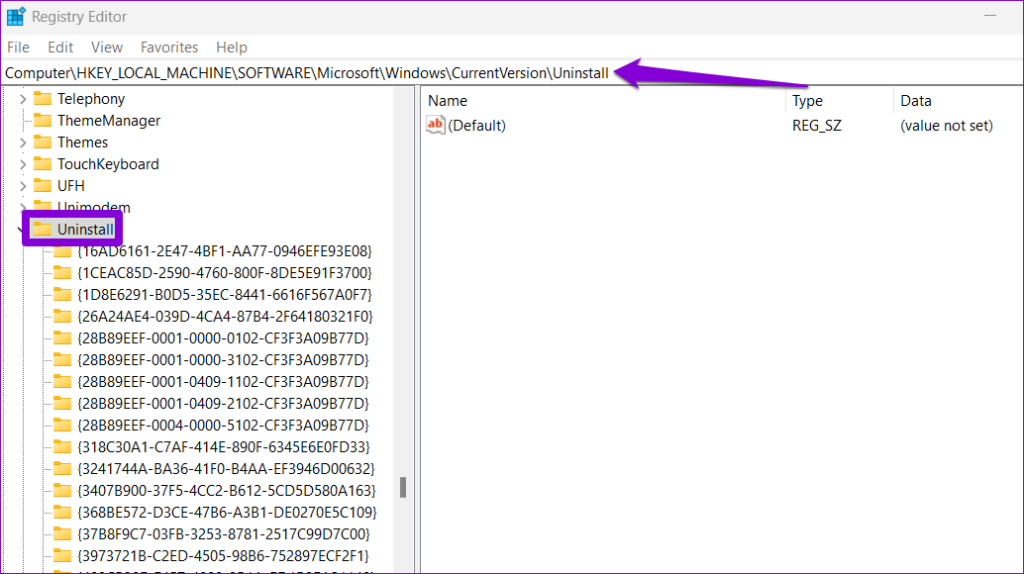
Krok 4: Pod klíčem Uninstall najdete několik podklíčů s náhodnými čísly a písmeny. Každý podklíč odpovídá aplikaci nebo programu nainstalovanému ve vašem systému. Vyberte každý klíč a zkontrolujte hodnotu vedle řetězce DisplayName v pravém podokně.
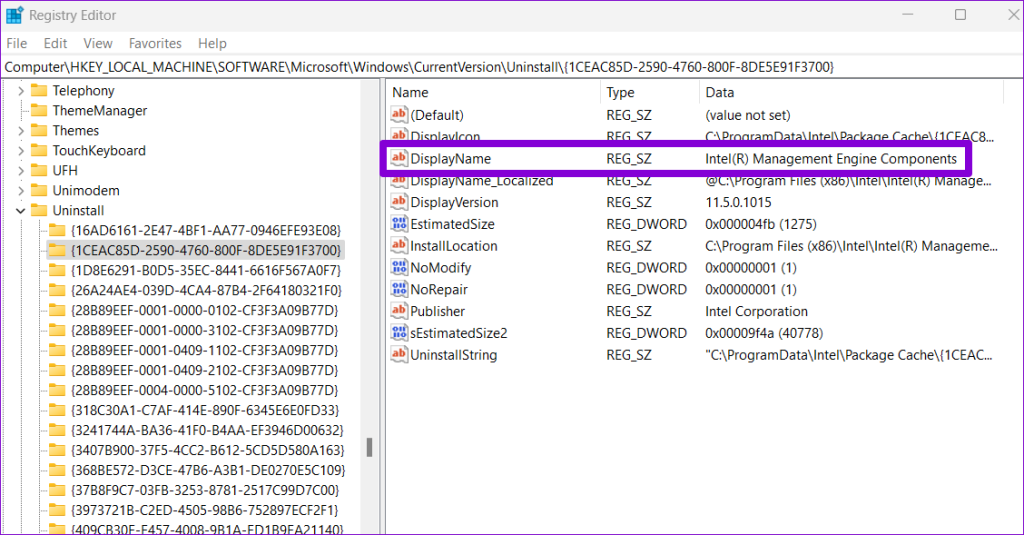
Krok 5: Po nalezení klíče spojeného se spouštěčem Epic Games na něj klikněte pravým tlačítkem a vyberte možnost Odstranit.
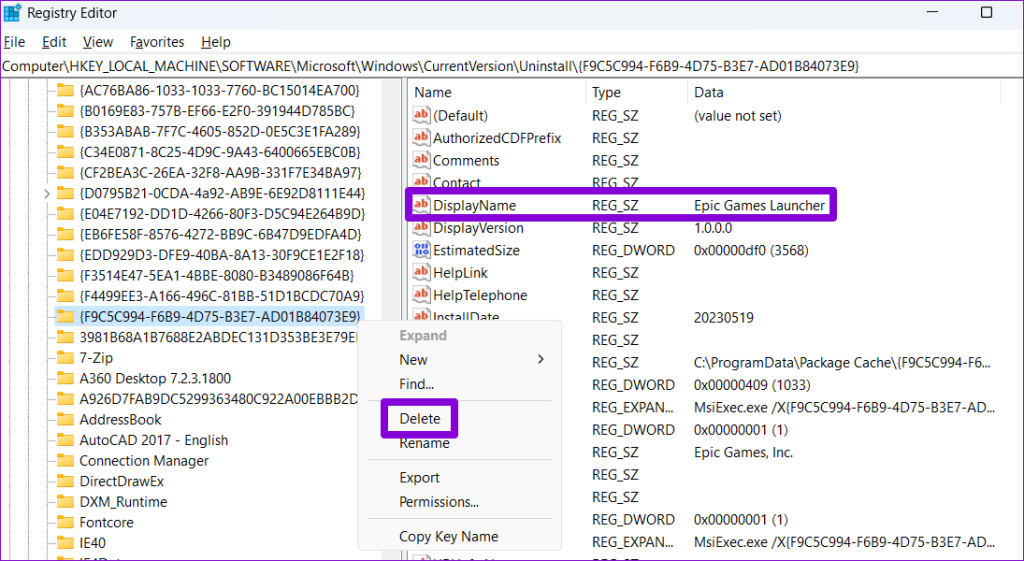
Krok 6: Výběrem Ano potvrďte.
4. Spusťte Poradce při potížích s instalací a odinstalací programu
Microsoft nabízí Poradce při potížích s instalací a odinstalací programu, který může být v takových situacích užitečný. Dokáže automaticky identifikovat a opravit jakékoli problémy, které vám mohly bránit v odinstalaci Epic Games Launcher z počítače se systémem Windows. Zde je návod, jak jej můžete použít.
Krok 1: Stáhněte si Poradce při potížích s instalací a odinstalací programu z webu společnosti Microsoft.
Získat poradce při potížích s instalací a odinstalací programu
Krok 2: Dvojitým kliknutím na soubor poradce při potížích jej spusťte.
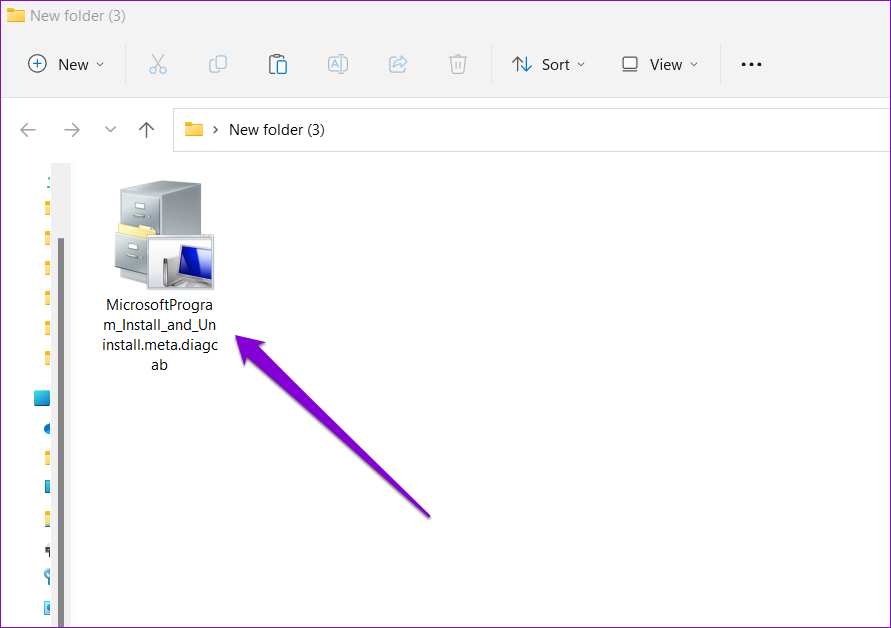
Krok 3: Po zobrazení výzvy Řízení uživatelských účtů (UAC) vyberte Ano.
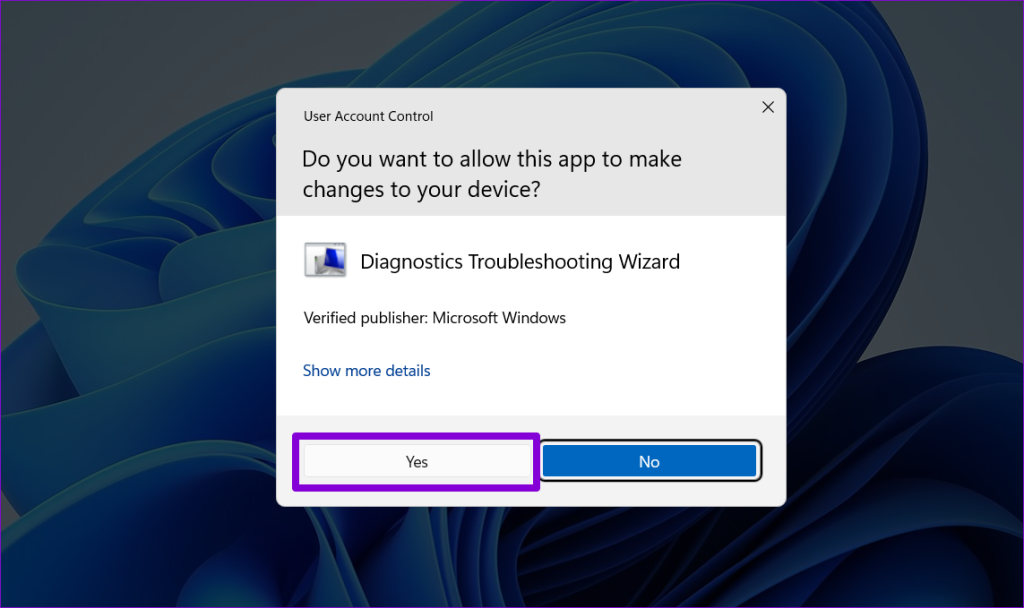
Krok 4: Klikněte na Další.
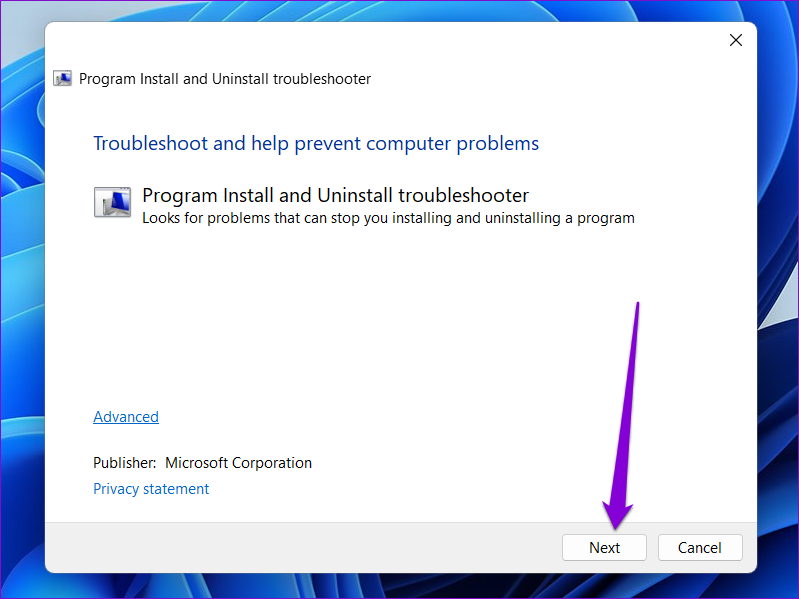
Krok 5: Vyberte možnost Odinstalovat.
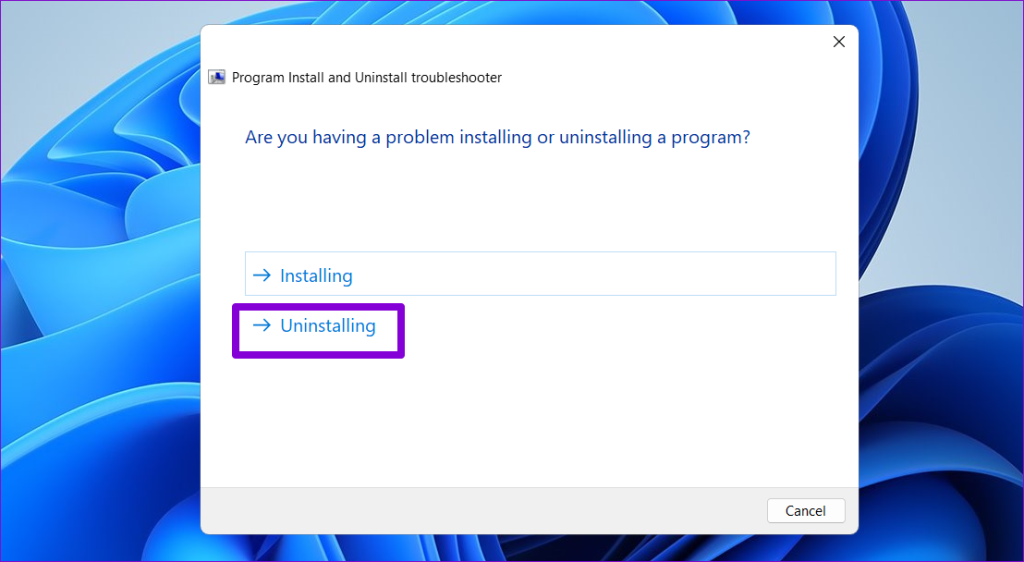
Krok 6: Ze seznamu vyberte Epic Games Launcher a klikněte na Další.
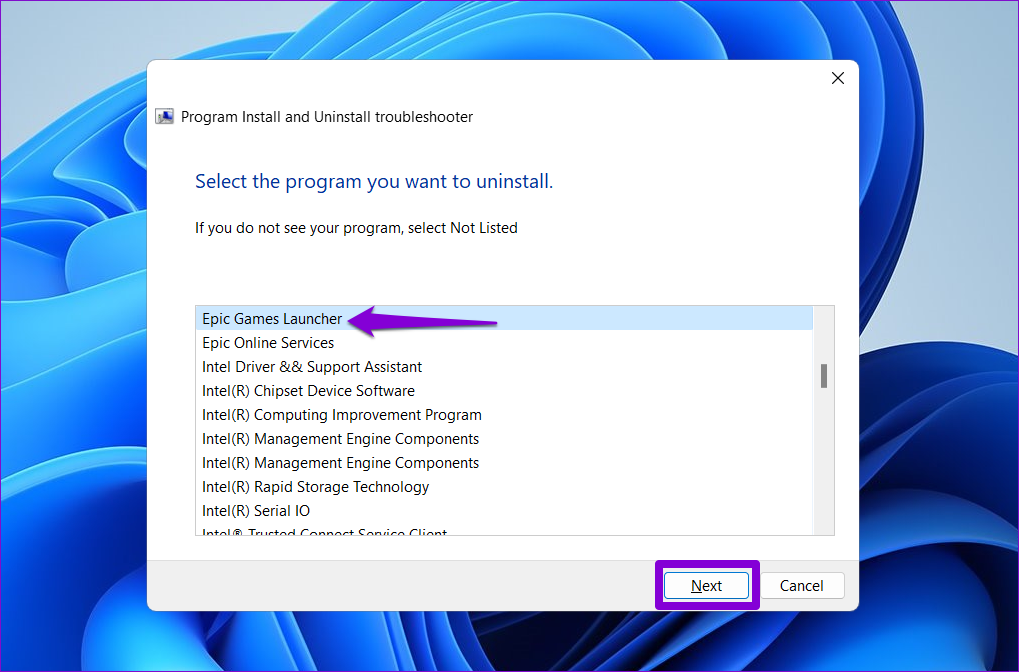
Krok 7: Pokračujte výběrem možnosti „Ano, zkusit odinstalovat“.
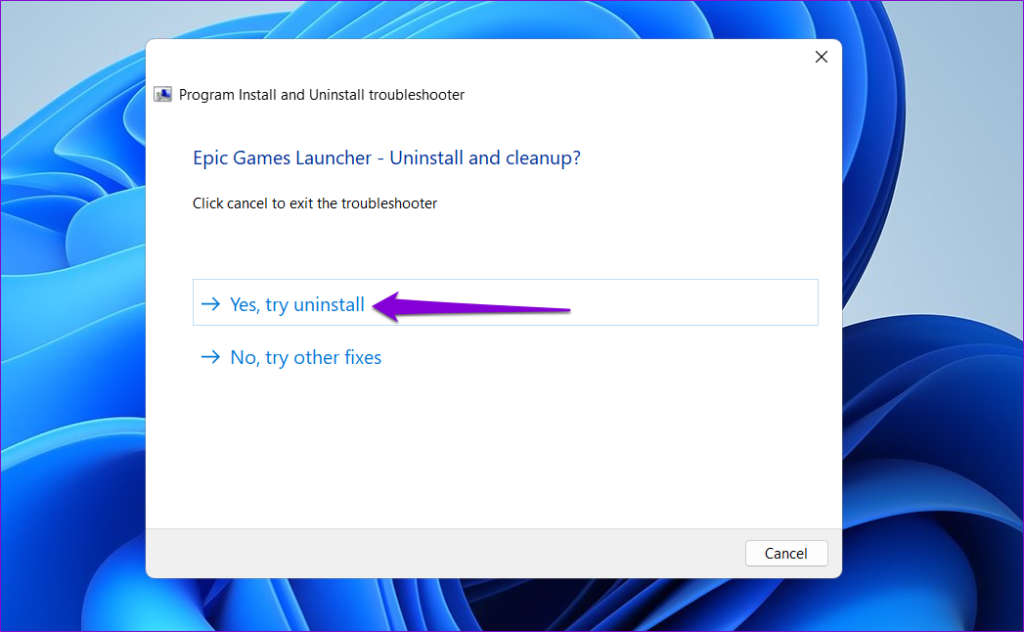
Počkejte na nějakou dobu a nástroj pro odstraňování problémů odstraní Epic Games Launcher z vašeho PC.
5. Odinstalujte Epic Games Launcher v nouzovém režimu
Pokud v tuto chvíli stále nemůžete Epic Games Launcher odinstalovat, jeden z procesů na pozadí může rušit systém Windows a způsobovat problémy. Chcete-li se tomu vyhnout, zkuste program odinstalovat v nouzovém režimu.
Spuštění systému Windows do nouzového režimu:
Krok 1: Stiskněte klávesovou zkratku Windows + R otevřete dialogové okno Spustit. Do textového pole zadejte msconfig a klikněte na OK.
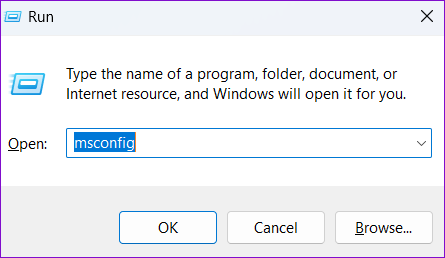
Krok 2: Přejděte na kartu Boot a zaškrtněte políčko s nápisem Bezpečné spuštění.
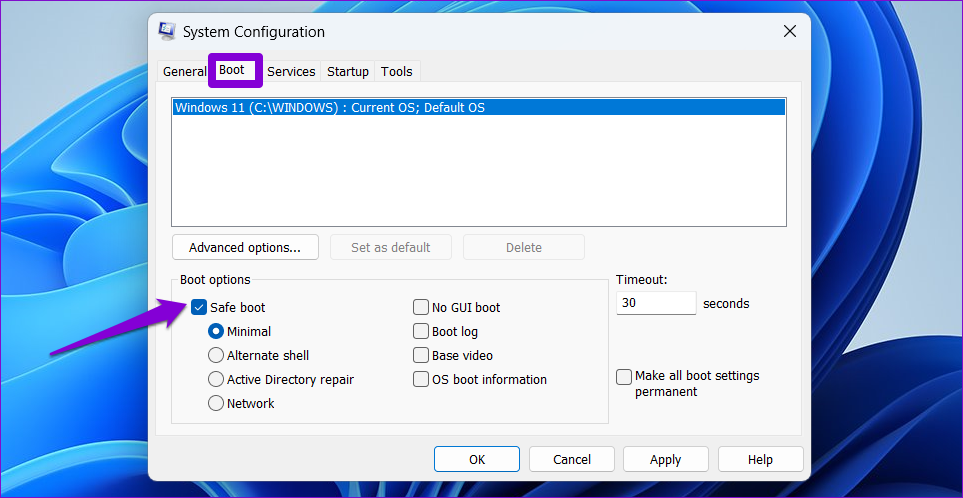
Krok 3: Klikněte na Použít a poté na OK.
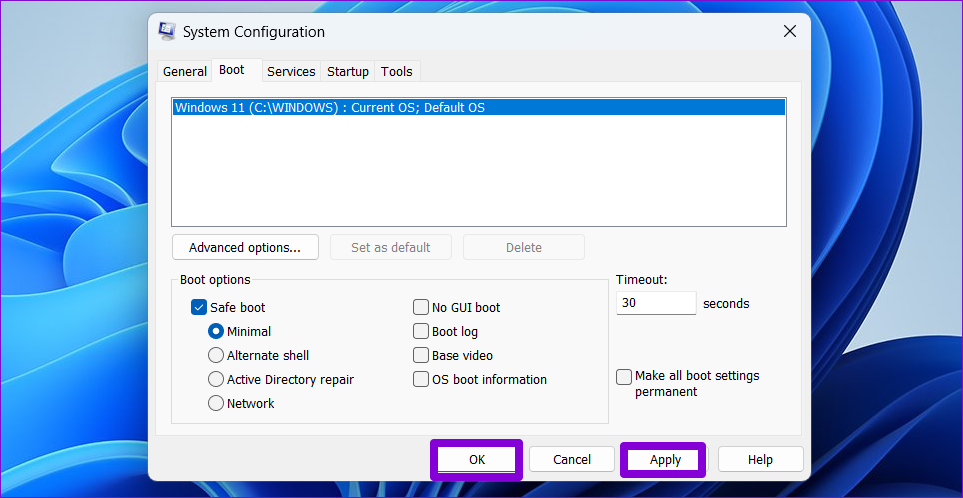
Krok 4: Výběrem možnosti Restartovat spustíte počítač do nouzového režimu.
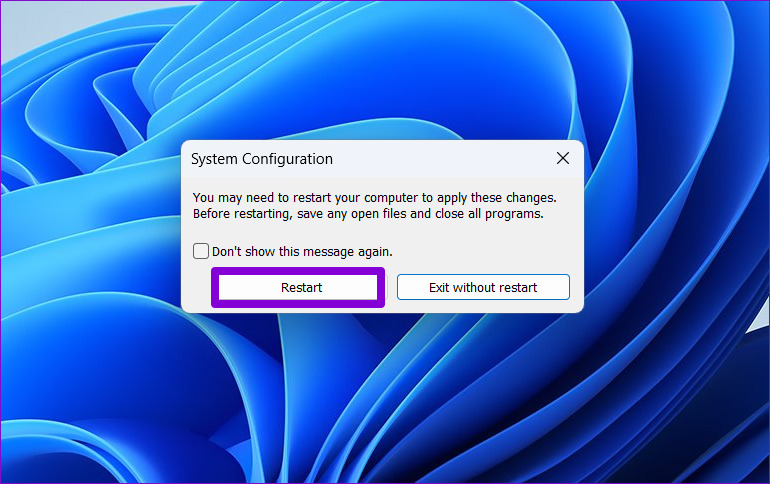
Po spuštění počítače do nouzového režimu odinstalujte Epic Games Launcher prostřednictvím aplikace Nastavení nebo Ovládacích panelů. Po odebrání znovu otevřete nástroj Konfigurace systému, zrušte zaškrtnutí možnosti Safe boot a restartujte počítač, abyste nouzový režim ukončili.
Uninstall Your Troubles
Může to být frustrující, když aplikace nebo program odmítá opustit váš počítač. Doufejme, že vám jeden z výše uvedených tipů pomohl odinstalovat Epic Games Launcher z počítače se systémem Windows a máte klid. Jako vždy nám dejte vědět, která metoda se vám osvědčila, v komentářích níže.
